Sega Genesis, ač starší, si stále uchovává srdce mnoha fanoušků díky svým skvělým hrám. Nicméně, pokud nemáte po ruce starou dobrou CRT televizi, můžete mít problém s autentickým zážitkem z hraní. Naštěstí, s příchodem emulační technologie, je dnes hraní her Sega na běžných počítačích snazší než kdy dřív.
Pozor, spoiler! Projděte si video tutoriál na konci tohoto textu.
V oblasti emulace Sega Genesis vyniká nástroj Gens. Nabízí širokou škálu grafických nastavení, možnosti lokalizace a dokonce i vylepšení vizuální stránky her. Následuje návod, jak jej nainstalovat.
Důležité upozornění: Nechceme jakkoliv podporovat nelegální stahování či distribuci ROM souborů. Pro hraní her Sega Genesis s Gens, prosím, používejte vlastní legálně zálohované ROM soubory.
Gens umožňuje emulaci Sega Genesis, Sega CD a 32X.
Ubuntu
Emulátor Gens není součástí oficiálních softwarových repozitářů Ubuntu a není oficiálně podporován společností Canonical. To však neznamená, že jej nelze nainstalovat a používat. Nejprve přejděte na UbuntuUpdates.org a stáhněte si nejnovější balíček Deb. Poté otevřete terminál a přejděte do složky ~/Downloads pomocí příkazu:
cd ~/DownloadsNásledně nainstalujte Gens pomocí dpkg:
sudo dpkg -i gens_*.debPokud se objeví chyba balíčku, nebo terminál hlásí problémy s instalací, pravděpodobně jde o problém s nesplněnými závislostmi. Tento problém lze snadno vyřešit spuštěním příkazu:
sudo apt install -fDebian
Pro Debian není v současnosti k dispozici oficiální balíček emulátoru Gens. Ubuntu a Debian jsou si však velmi podobné, takže uživatelé mohou zkusit nainstalovat software podle výše uvedených kroků pro Ubuntu. Pokud tato metoda nefunguje, je možné software sestavit ze zdrojového kódu podle odpovídajících instrukcí.
Arch Linux
sudo pacman -S gensFedora
Uživatelé Fedory mohou Gens používat po aktivaci repozitáře RPM Fusion s nesvobodným softwarem. Pro jeho získání nejprve nainstalujte RPM Fusion:
sudo dnf install https://download1.rpmfusion.org/nonfree/fedora/rpmfusion-nonfree-release-27.noarch.rpm -yPoté použijte DNF k instalaci emulátoru Gens:
sudo dnf install gensOpenSUSE
Emulátor Gens pro OpenSUSE je k dispozici na stránce softwaru OpenSUSE. Vyberte si svou verzi SUSE a klikněte na tlačítko instalace.
Ostatní Linuxy
Gens je jedním z mála emulátorů Sega dostupných pro Linux, nicméně nebyl přijat mnoha hlavními distribucemi. Proto může být nutné sestavit jej ze zdrojového kódu. Nejnovější verzi kódu naleznete zde.
Konfigurace Gens
Gens je výjimečný v tom, že ke spuštění her nepotřebuje samostatný soubor BIOS. Stačí načíst digitální zálohu vaší oblíbené hry, v nabídce zvolit „Soubor“ a poté „Otevřít ROM“. Najděte hru ve vašem souborovém prohlížeči a vyberte ji. Po výběru se hra okamžitě spustí.
Aktuální hru můžete kdykoliv ukončit pomocí klávesové zkratky Ctrl + C.
Nastavení grafiky
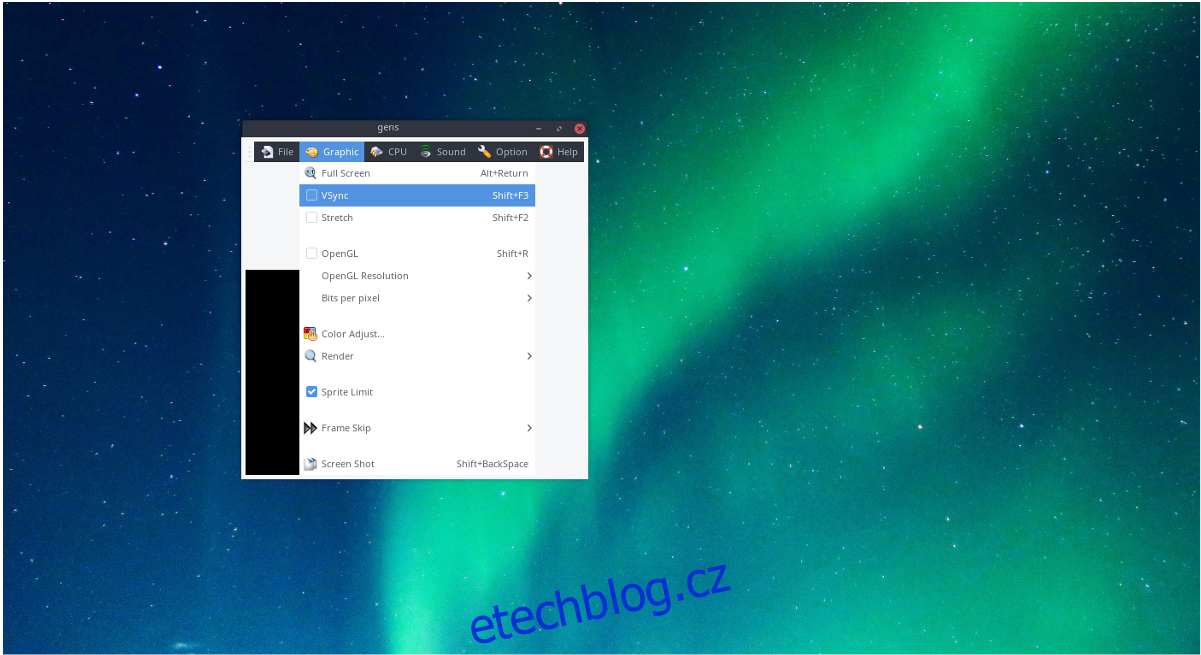
Výchozí nastavení Gens obvykle funguje dobře. Nicméně, vzhledem k povaze Linuxu, se mohou objevit drobné grafické anomálie. Pro co nejlepší grafický zážitek v Gens, najděte v horní nabídce položku „Grafika“ a vyberte ji. Zde můžete povolit funkce jako Vsync, roztažení obrazu, OpenGL rozlišení a upravit hustotu pixelů.
Experimentujte s různými nastaveními v nabídce „Grafika“, protože nejlepší výsledky se mohou lišit v závislosti na vašem počítači a grafické kartě. Neexistuje univerzální řešení. Zkoušejte různá nastavení, dokud nedosáhnete optimálního výsledku.
Tip: Zaškrtnutí políčka Vsync obvykle řeší problémy s trháním obrazu.
Ukládání a načítání
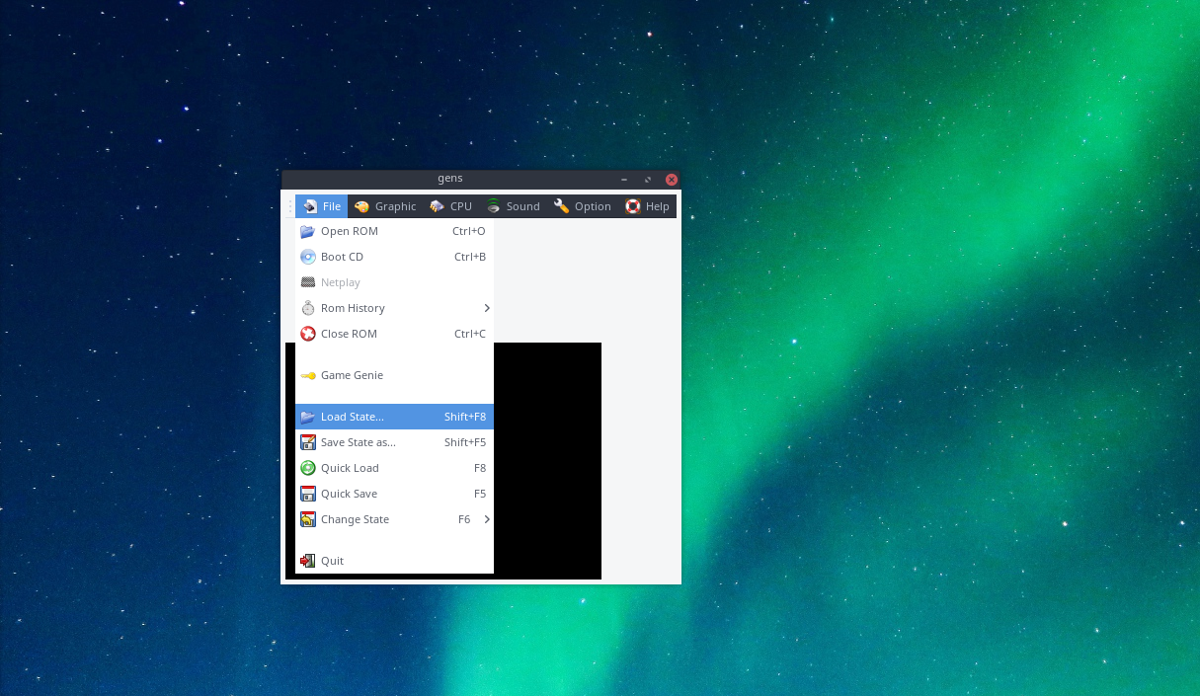
Ukládání a načítání her v Gens je velmi jednoduché a lze jej provést bez otevírání nabídek. Pro rychlé uložení stiskněte Shift + F5. Pro načtení hry z uložené pozice použijte Shift + F8. Gens nabízí i rychlé ukládání a načítání. Rychlé načtení provedete pomocí F8 a rychlé uložení pomocí F5.
Nastavení ovladače
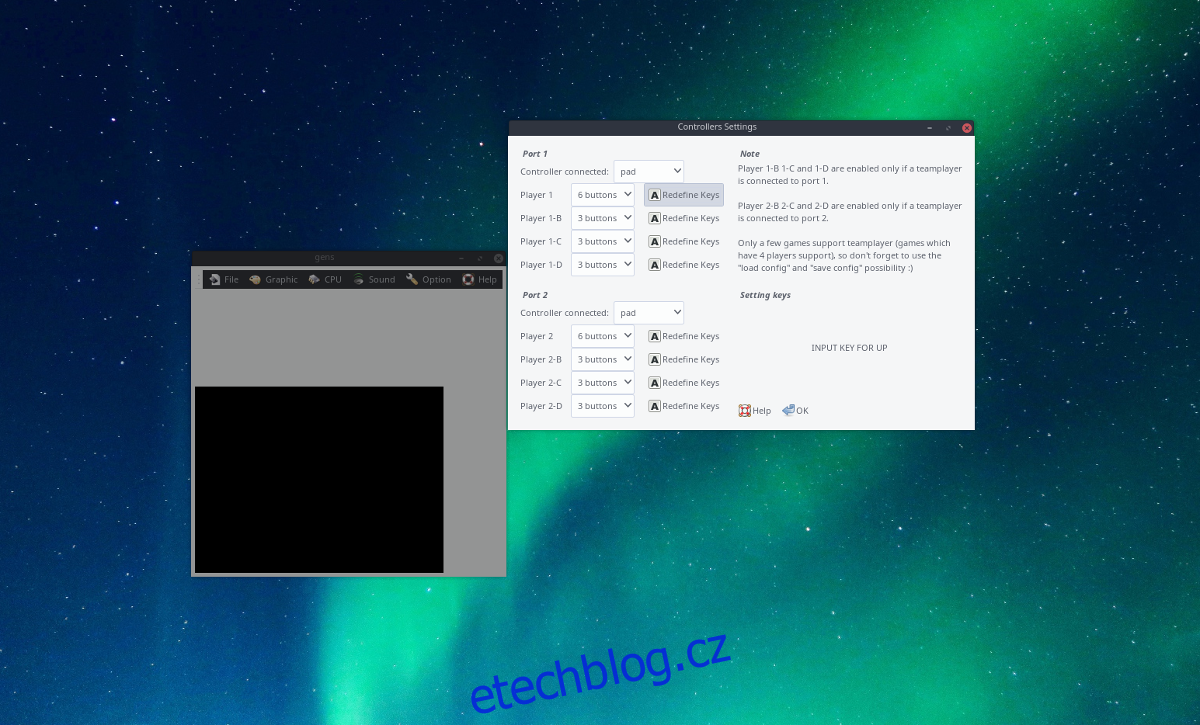
Pro nastavení gamepadu přejděte do horní nabídky a zvolte „Option“. V této nabídce najděte „Joypady“ a klikněte na ni. Připojte gamepad(y), který chcete použít. Následně klikněte na „Předefinovat klíče“ vedle hráče, pro kterého chcete ovladač nastavit.
Emulátor vás postupně vyzve k definování jednotlivých tlačítek na ovladači. Po dokončení klikněte na „OK“.